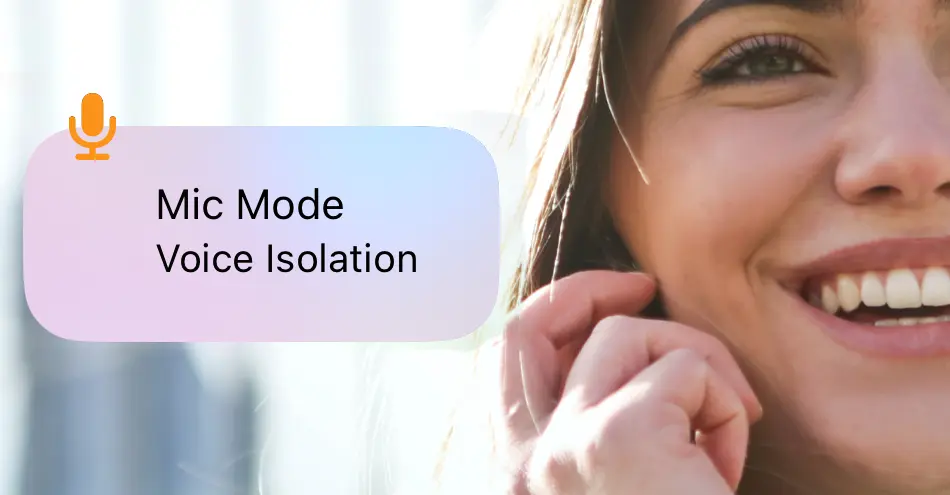iPhone의 Voice Isolation(Voice Isolation)은 iOS 16.4의 기능으로, 많이 개선되었습니다. 통화 중 음질 또는 다음을 통해 수행되는 오디오 중 FaceTime. 라는 언급과 함께 FaceTime 이 기능은 iOS 15부터 존재했지만, 이제부터는 음성 통화에서도 사용할 수 있습니다.
iPhone에서 음성 격리를 활성화하는 방법을 보기 전에 이 기능의 의미와 도움이 되는 부분을 조금 살펴보겠습니다.
차례
이는 무엇을 의미하며 전화 통화를 위해 iPhone에서 음성 격리를 어떻게 활성화합니까?
iPhone이 일부 하드웨어 구성 요소에서 뛰어난 성능을 발휘하더라도 마이크는 결코 iPhone의 장점이 아니었습니다. Apple. 모든 iPhone 장치는 외부 및 주변 환경의 소리를 포착할 수 있는 민감한 마이크를 사용합니다. 매우 유용한 기능입니다. Siri에게 음성 명령, 그러나 전화 통화 중 단점.
시끄러운 환경에서는 음성 통화 중에 iPhone 사용자의 음성이 잘 들리지 않는 경우가 종종 있습니다.
음성 격리 기능, 외부 환경의 주변 소리를 제거하고 통화 중 음성을 선명하게 재생하도록 설계되었습니다. 사용자가 시끄러운 환경에 있더라도. 음성 선명도와 프라이버시 모두에 매우 유용한 기능입니다. 대화의 다른 참가자는 대화 상대가 있는 환경에서 거의 소리를 듣지 못합니다.
iPhone에서 음성 격리를 어떻게 활성화합니까?
iPhone에서 음성 격리를 활성화하려면(Voice Isolation), 당신은 엽니 다 Control Center 전화 통화 중에 옵션 "Mic Mode". 열리는 메뉴에서 "Voice Isolation".
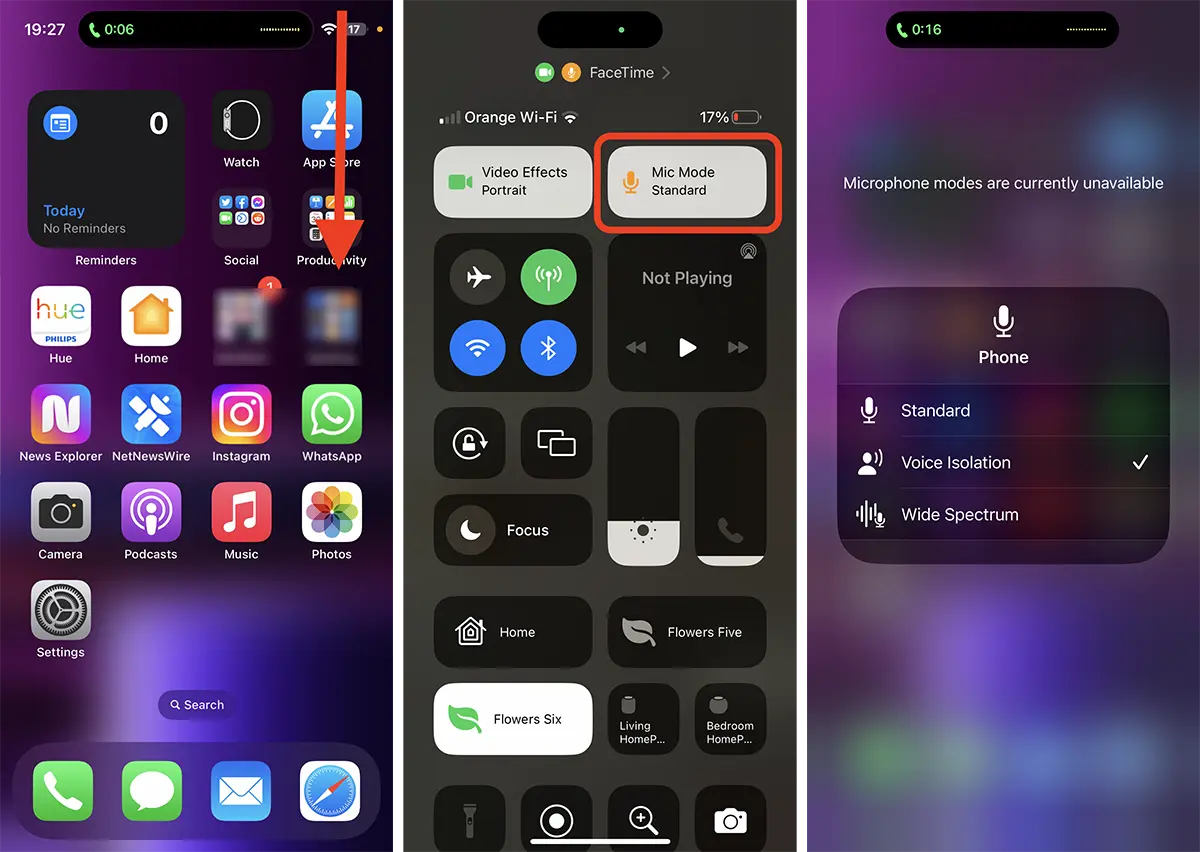
여기에서 "와이드 스펙트럼" 모드를 활성화하여 마이크가 주변 환경의 모든 소리를 캡처할 수 있습니다. 이 기능은 대화 상대가 주변에서 일어나는 모든 일을 듣기를 원할 때 매우 유용합니다.
Microphone modes are currently unavailable
많은 iPhone 소유자가 직면 한 문제는 "Microphone modes are currently unavailable" 기능을 활성화하고 싶을 때 "Voice Isolation"또는"Wide Spectrum".
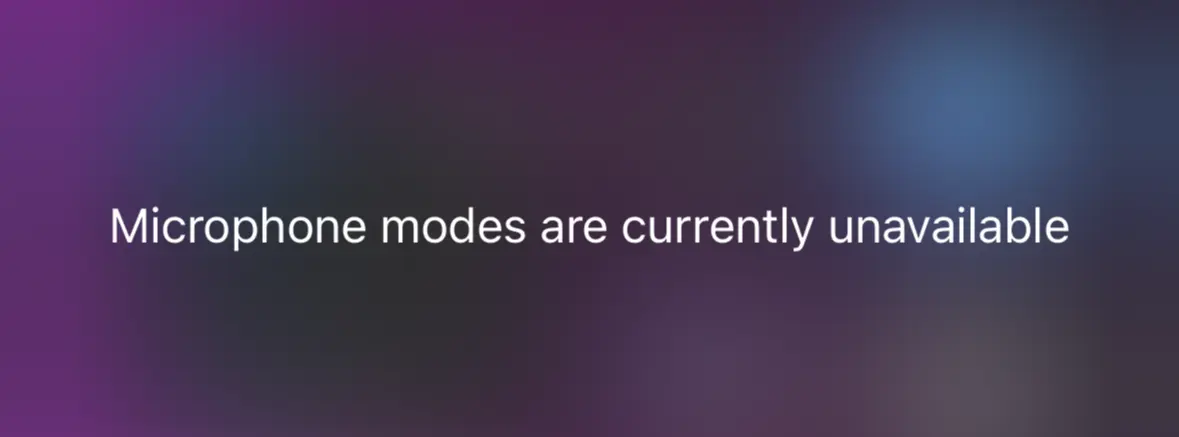
Apple 그는 이 문제에 대해 어떤 설명도 하지 않았지만, 내가 알아차린 바에 따르면, iPhone을 간단히 다시 시작하면 마이크 모드가 활성화될 것입니다. 테스트 iPhone 14 Pro 전화 통화 중, 장치를 다시 시작한 후.